# ExpeDat - MoveDat
## Compatibilité et disponibilité
| [](https://wiki.unil.ch/ci/uploads/images/gallery/2020-01/Apple_logo_black.png) | [](https://wiki.unil.ch/ci/uploads/images/gallery/2020-01/yes.png) | |
| [](https://wiki.unil.ch/ci/uploads/images/gallery/2020-01/Windows_logo.png) | [](https://wiki.unil.ch/ci/uploads/images/gallery/2020-01/yes.png) | |
| [](https://wiki.unil.ch/ci/uploads/images/gallery/2020-01/linux_logo-300x184.png) | [](https://wiki.unil.ch/ci/uploads/images/gallery/2020-01/yes.png) | |
## Installation
### Windows
1. Prérequis: disposer du lien et de la licence fournis par mail suite à une demande via [notre service de distribution de logiciels](https://go.unil.ch/distrisoft "Accéder au service")
2. Télécharger le fichier
3. Double-cliquer sur "expedat\_win64.exe"
[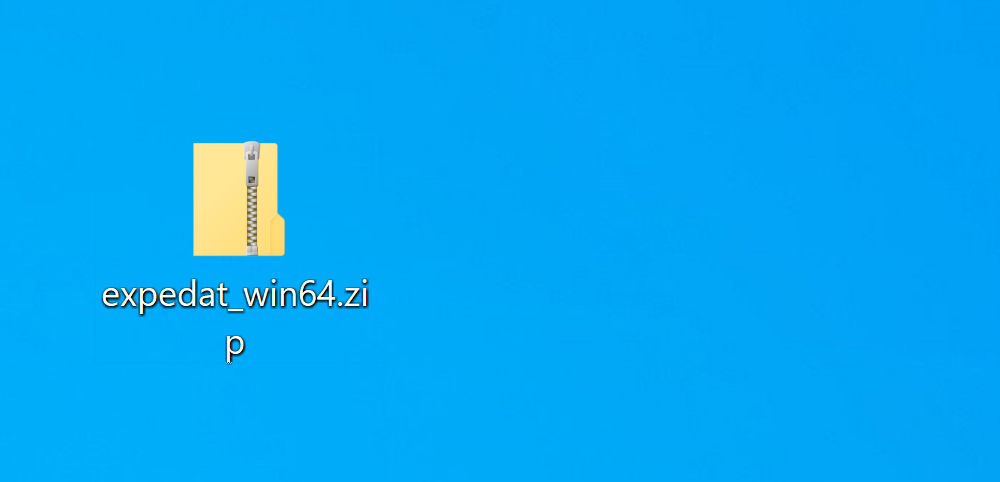](https://wiki.unil.ch/ci/uploads/images/gallery/2021-04/expedat-win01.png)
4. Déplacer "ExpeDat Desktop" sur le bureau ou à l'endroit de votre choix.
[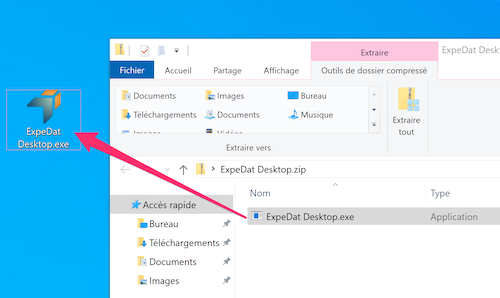](https://wiki.unil.ch/ci/uploads/images/gallery/2021-04/expedat-win02.png)
5. Double-cliquer sur "ExpeDat Desktop" pour lancer l'application
### Mac
1. Prérequis: disposer du lien et de la licence fournis par mail suite à une demande via [notre service de distribution de logiciels](https://go.unil.ch/distrisoft "Accéder au service")
2. Télécharger le fichier
3. Glisser le logiciel ”ExpeDat Desktop" dans le dossier Applications
[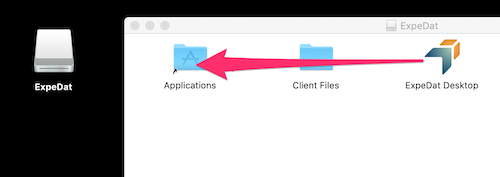](https://wiki.unil.ch/ci/uploads/images/gallery/2021-04/expedat-mac01.png)
4. Se rendre dans le dossier Applications et ouvrir ExpeDat Desktop
### Linux
1. Prérequis: disposer du lien et de la licence fournis par mail suite à une demande via [notre service de distribution de logiciels](https://go.unil.ch/distrisoft "Accéder au service")
2. Télécharger le fichier selon votre distribution linux.
3. Nous partons ici du principe que le fichier est téléchargé dans le dossier ~/Downloads.
4. Utiliser la commande *cd Downloads* pour se rendre dans ce dossier.
5. Utiliser la commande *tar -xf expdat\_linux.tgz* pour décompresser le fichier téléchargé
6. Utiliser la commande *ExpeDat/expedat\_install.sh* pour lancer l'installation (votre mot de passe admin vous sera alors demandé)
[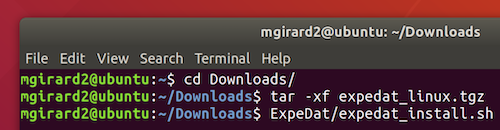](https://wiki.unil.ch/ci/uploads/images/gallery/2021-04/expedat-linux01.png)
7. L'installation est terminée. On peut alors appeler le logiciel avec la commande *movedat*
## Informations logiciel
### Eligibilité
- Employé·e·s UNIL et des institutions partenaires officielles.
### Coût du logiciel
- Payé par la Direction de l'Université de Lausanne.
### Prix pour le service / faculté
- Gratuit
### Dispositions légales
- Licence de site permettant à toutes personnes éligibles de l'utiliser sur un ordinateur dans le cadre professionnel.
### Cours
- Le Ci ne propose pas de cours pour ce logiciel
### Support
- prise en charge complète (help desk + spécialistes)
## FAQ
- [Accessing DCSR NAS from CHUV network](https://wiki.unil.ch/ci/books/service-de-calcul-haute-performance-%28hpc%29/page/data-management#bkmrk-accessing-dcsr-nas-f)